vou continuar nossa série de rede e mostrar como compartilhar arquivos e pastas entre computadores baseados no Windows XP e Windows 7. O procedimento pode ser um pouco mais complicado do que ao compartilhar entre computadores Windows Vista e Windows 7, mas ainda é muito gerenciável.
Etapa 1: o grupo de trabalho deve ser o mesmo
como o recurso Grupo Doméstico funciona apenas em PCs baseados no Windows 7, você precisa ter certeza de que seus PCs com Windows XP e Windows 7 estão no mesmo grupo de trabalho. Para verificar isso, vá para’ Painel de controle -> sistema e segurança -> Sistema ‘ nos PCs com Windows 7. Nos PCs com Windows XP, Clique com o botão direito no atalho Meu Computador na área de trabalho ou no Menu Iniciar e clique em Propriedades.
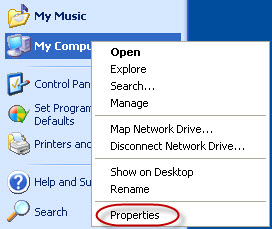
Na janela Propriedades do Sistema, vá para a guia Nome do Computador e verifique o grupo de trabalho ao qual pertence o computador.
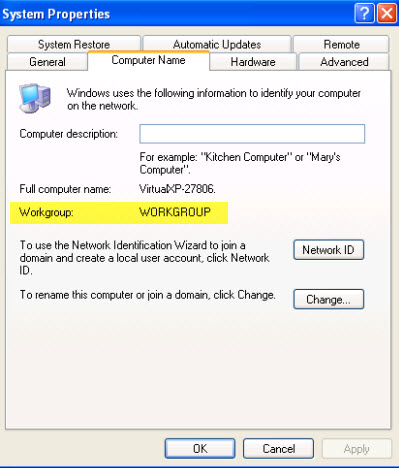
Se o grupo de trabalho é o mesmo em todos os computadores, está tudo bem. Se não for, você precisa alterá-lo para que seja o mesmo. Se você deseja alterar o grupo de trabalho em um PC com Windows 7, confira nosso guia chamado como alterar o grupo de trabalho no Windows 7. Se você quiser alterá-lo em um PC com Windows XP, Clique no botão Alterar na guia ‘Nome do computador’. Na janela’ alterações de nome do computador’, digite o novo nome do grupo de trabalho e clique em OK.
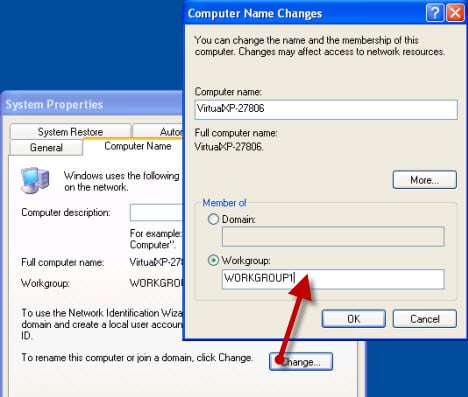
Você será solicitado a reiniciar o seu PC. Feito isso, o PC com Windows XP entrará no novo grupo de trabalho.
Etapa 2: as configurações de compartilhamento de rede devem ser compatíveis
para que o compartilhamento funcione com seus computadores Windows XP, seus PCs com Windows 7 devem usar os locais de rede doméstica ou de trabalho e devem ter duas configurações ativadas: descoberta de rede e compartilhamento de arquivos.
para simplificar as coisas, pode ser uma boa ideia desativar o compartilhamento protegido por senha para o local de rede que você está usando no momento. Para saber como alterar as configurações de compartilhamento de rede no Windows 7, confira nosso guia chamado Como personalizar as configurações de compartilhamento de rede no Windows 7.
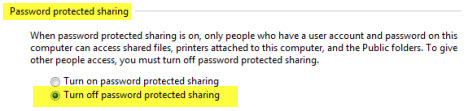
para garantir que seus PCs com Windows XP vejam outros computadores na rede, verifique se o serviço do navegador do computador está em execução. Deve ser, por padrão. Mas, se você não vir outros computadores, esse serviço provavelmente será desativado ou interrompido. Para ativá-lo, clique com o botão direito do mouse no atalho ‘Meu Computador’ na área de trabalho ou no Menu Iniciar e clique em Gerenciar.

Na janela Gerenciamento do Computador, vá para “Serviços e Aplicações” e abre a seção de Serviços.
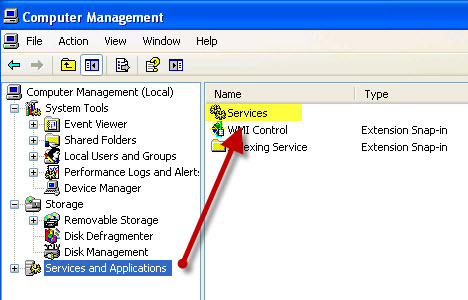
Na lista de serviços, verifique se o serviço de Browser de Computador é iniciado e configurado para Automático, como mostrado na imagem abaixo.

Se não estiver, dê um duplo clique nele, e vá para a guia Geral na janela de Propriedades. Lá, em Tipo de inicialização, selecione Automático. Quando terminar, clique em OK.
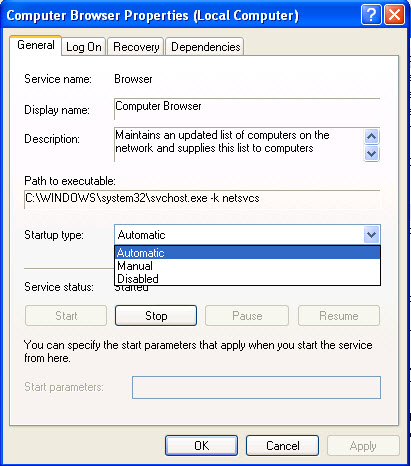
Depois de reiniciar o computador, o serviço será iniciado automaticamente e você deve ser capaz de ver outros computadores na rede.Passo 3: Compartilhe arquivos e pastas
o próximo passo é compartilhar arquivos e pastas em seus computadores de rede. Você pode fazer isso usando o Assistente de compartilhamento ou configurações avançadas de compartilhamento. Para saber como compartilhar arquivos no Windows 7, confira nossos guias sobre este assunto: Compartilhe bibliotecas ou pastas usando o Assistente de compartilhamento e compartilhe bibliotecas ou pastas usando Compartilhamento Avançado.
para o Windows XP, use os procedimentos normais de compartilhamento.
Etapa 4: Acesse arquivos e pastas compartilhados
para acessar os arquivos e pastas compartilhados dos computadores Windows XP, vá para ‘Meu Computador- > Meus Locais de rede – > exibir computadores de grupo de trabalho’. Você deve ser capaz de ver todos os computadores que estão ligados naquele momento.
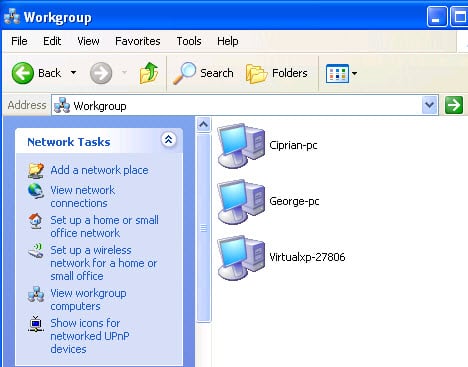
Para o Windows 7, abra uma janela do Windows Explorer e vá para a Rede. Lá você verá também os computadores Windows XP que estão ligados.
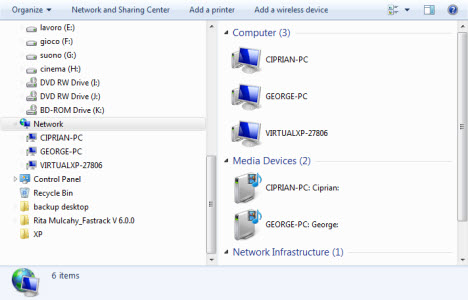
Se o compartilhamento protegido por senha está habilitado no computador que você está tentando acessar, você será solicitado a digitar um nome de usuário válido e uma senha. Uma coisa a observar é primeiro digitar o nome do computador que você está acessando no campo Nome de usuário. Isso mudará o domínio para esse computador em vez do local. Em seguida, digite ” e um nome de usuário definido no computador que você está acessando. Depois, digite a senha, clique em OK e você poderá acessar todos os arquivos e pastas compartilhados por esse computador.
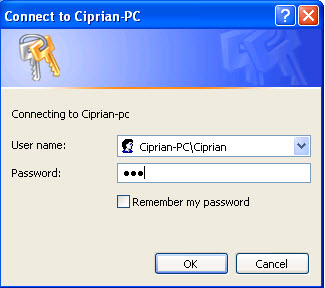
Conclusão
Tornando os computadores com o Windows 7 e o Windows XP funcionam juntos na mesma rede é um pouco mais difícil. Eles devem estar no mesmo grupo de trabalho e ter configurações de compartilhamento de rede compatíveis, mas se você prestar um pouco de atenção, deve funcionar bem. Se você tiver algumas dicas úteis de rede, não hesite em deixar um comentário. Além disso, para obter informações mais úteis sobre redes, confira os artigos listados abaixo.